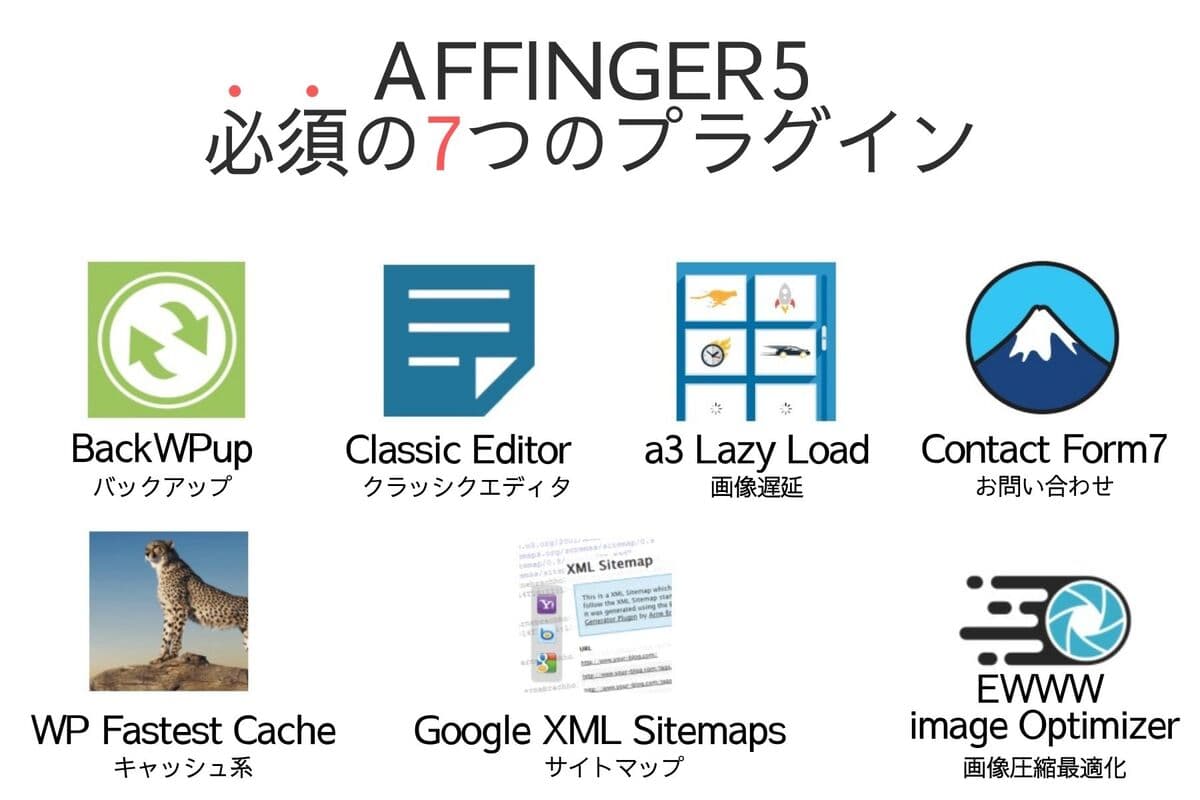こういった悩みを解決します。
結論、AFFINGERに必須のプラグインは7つあります。
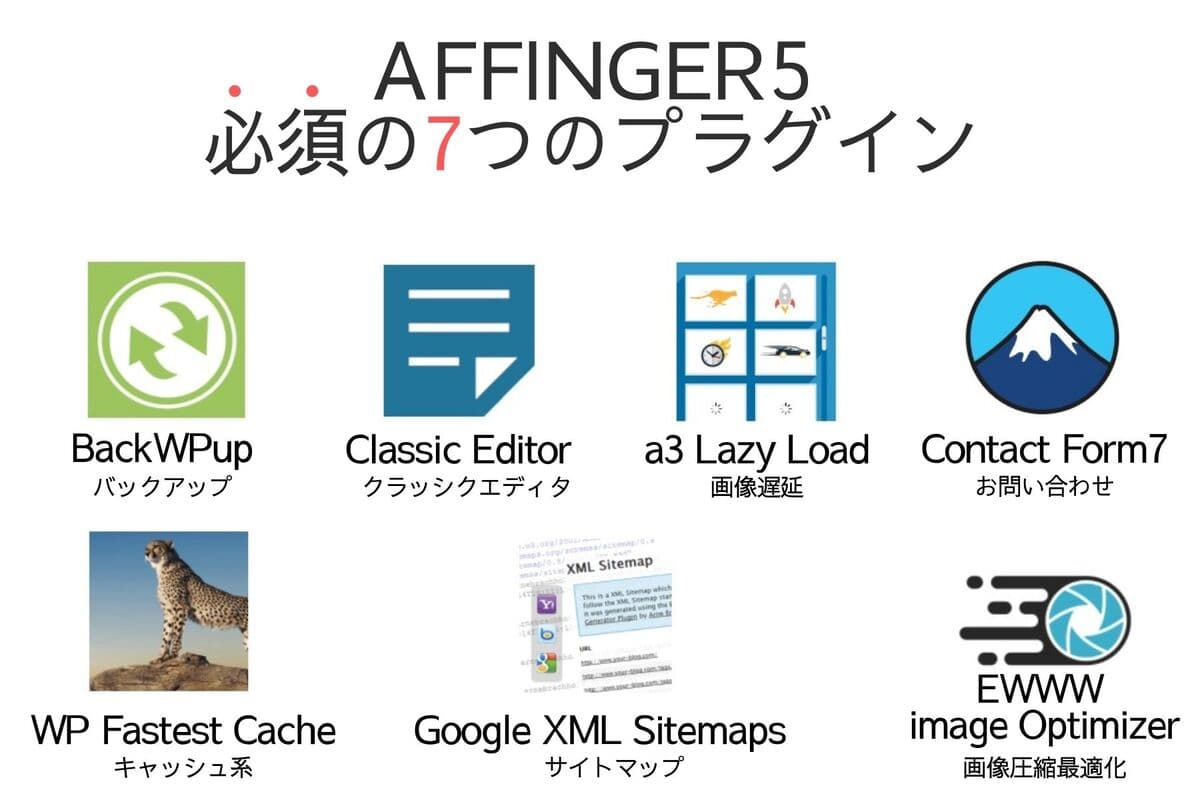
- BackWPup
- Classic Editor
- a3 Lazy Load
- Contact Form7
- WP Fastest Cache
- Google XML Sitemaps
- EWWW image Optimizer
AFFINGERにおすすめのプラグインは5つあります。

- AddQuicktag
- SUGOI MOKUJI
- TinyMCE Advanced
- Broken Link Checker
- SiteGuard WP Plugin
AFFINGER5に不要&おすすめしないプラグインは下の3つあります。
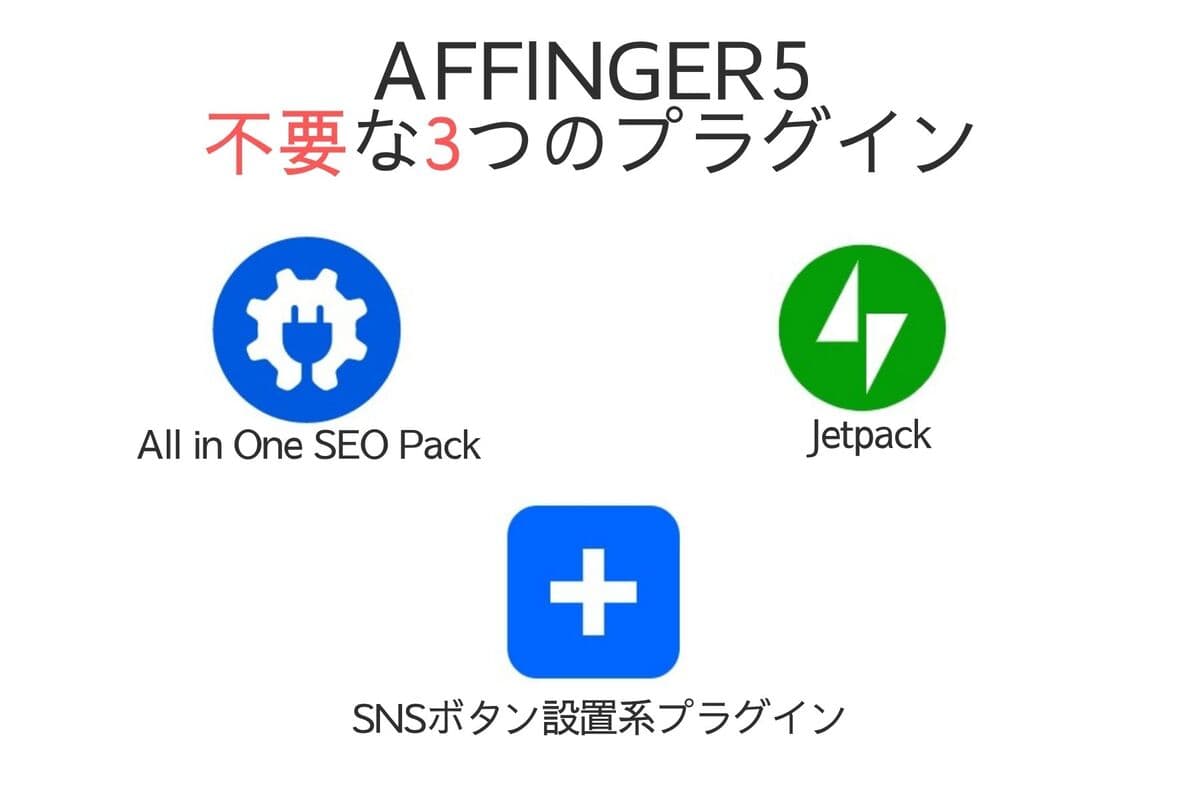
- All in One SEO Pack
- Jetpack
- SNSシェアボタン設置系プラグイン

AFFINGERに必須のプラグインや不要なプラグインを言える理由は、

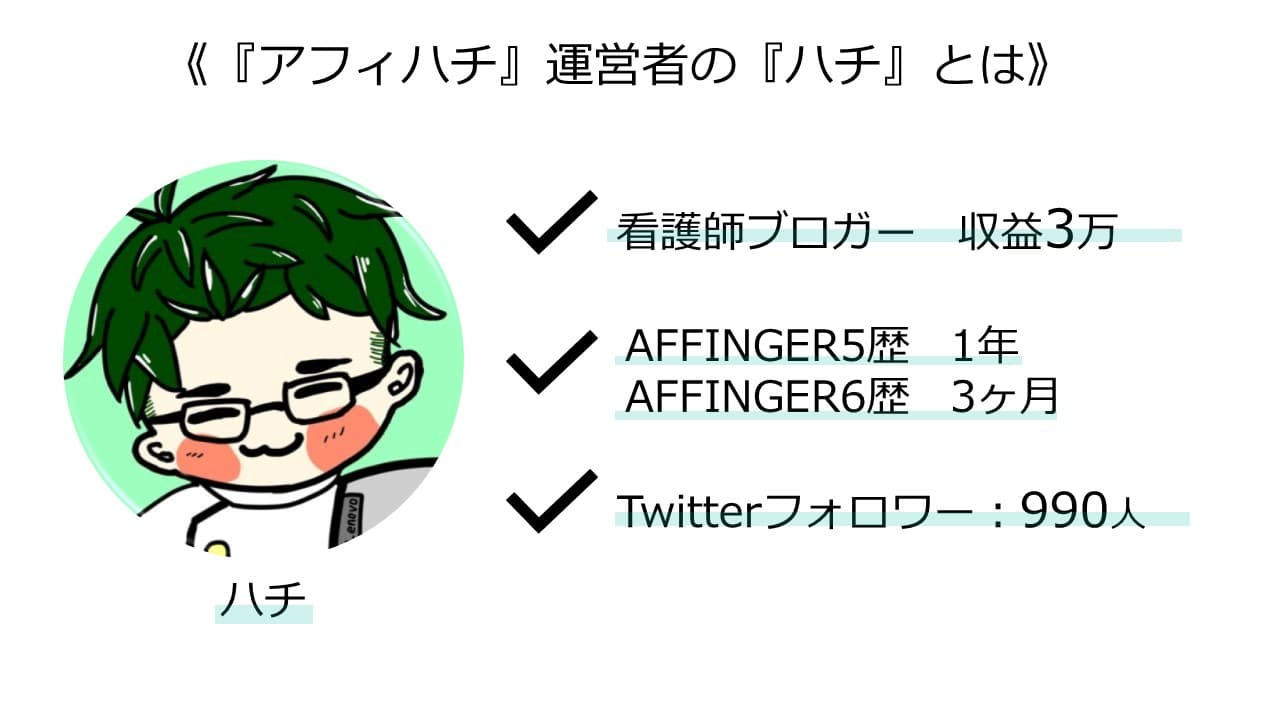

大変だったのであなたには苦労して欲しくない!!
この記事を読めば、『AFFINGER5に必須のプラグインやおすすめプラグインがわかる』上に『私がどのように設定しているのかまで』わかります。
つまり、AFFINGER5導入後にプラグインであれこれ悩むことなく、サイト設計や記事執筆に集中できるようになりますよ。

ぜひ最後まで見て実践してみてください。
AFFINGERには専用の有料プラグインがいくつかあり、有料プラグインは購入する必要があるのか迷っているあなたは下の記事を参考にしてください。
参考AFFINGER5専用の有料プラグインを徹底解説
\当サイト限定豪華7特典/
/今すぐゲット\
AFFINGER5に必須のプラグイン7選
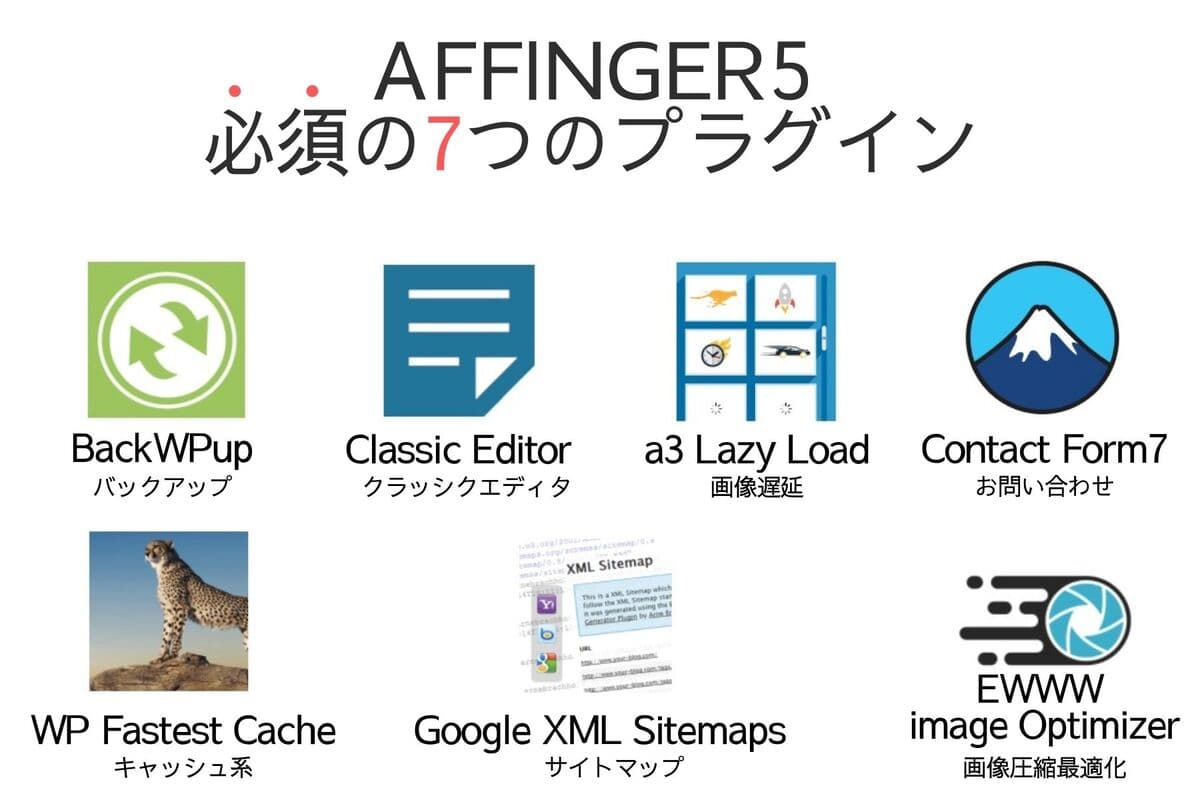
AFFINGER5やAFFINGER6に必須のプラグインは下の7つあります。
- BackWPup
- Classic Editor
- a3 Lazy Load
- Contact Form7
- WP Fastest Cache
- Google XML Sitemaps
- EWWW image Optimizer
それぞれのプラグインの機能と設定方法を解説していきます。
BackWPup
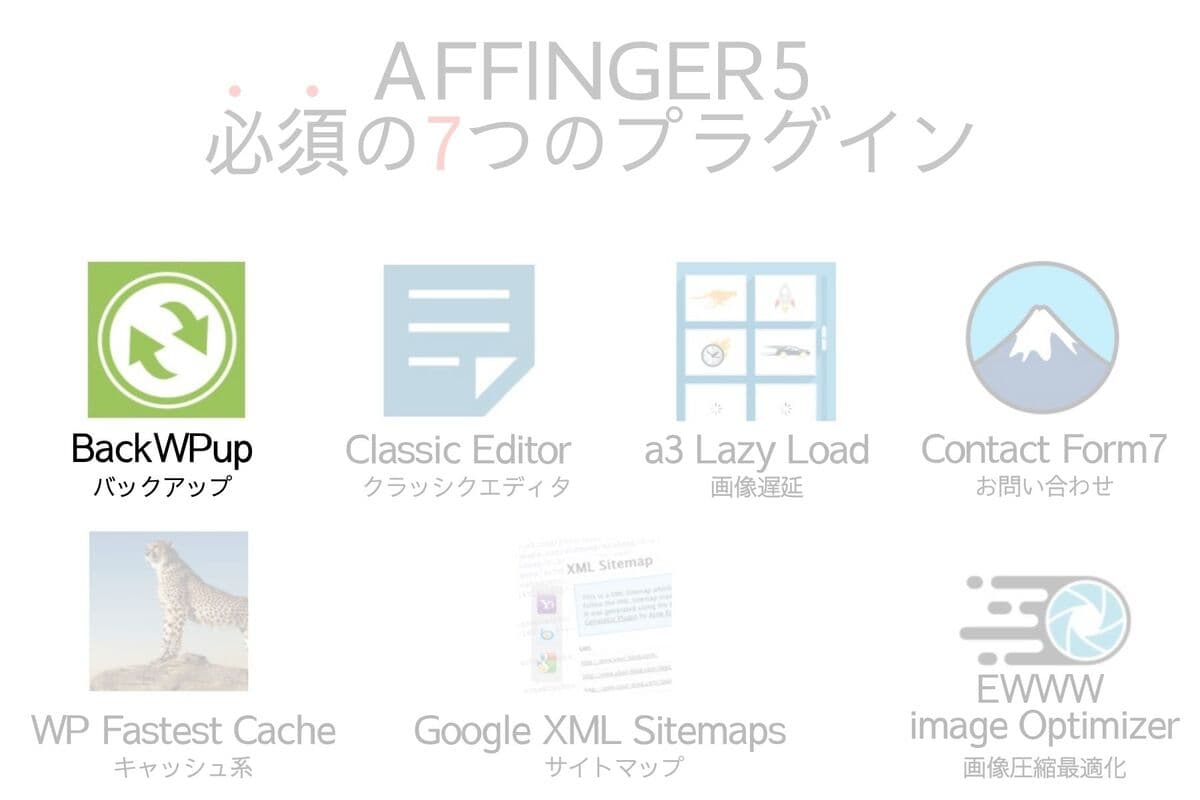
BackWPupはあなたのサイトのデータをバックアップするプラグインです。
ワードプレスは現在、WordPress5.7までアップデートされています。
どんどん新しくなっていくので、そのたびに不具合が起こっています。
※※AFFINGER5口コミ不具合
この不具合が起こった時にアップデート前のデータに戻す作業をすれば、AFFINGER5が対応するまでしのげます。

不具合が起こった時に対処できるようにバックアップは必須です。
外部リンクBackWPUpで確実にWordPressのバックアップを取る方法
Classic Editor
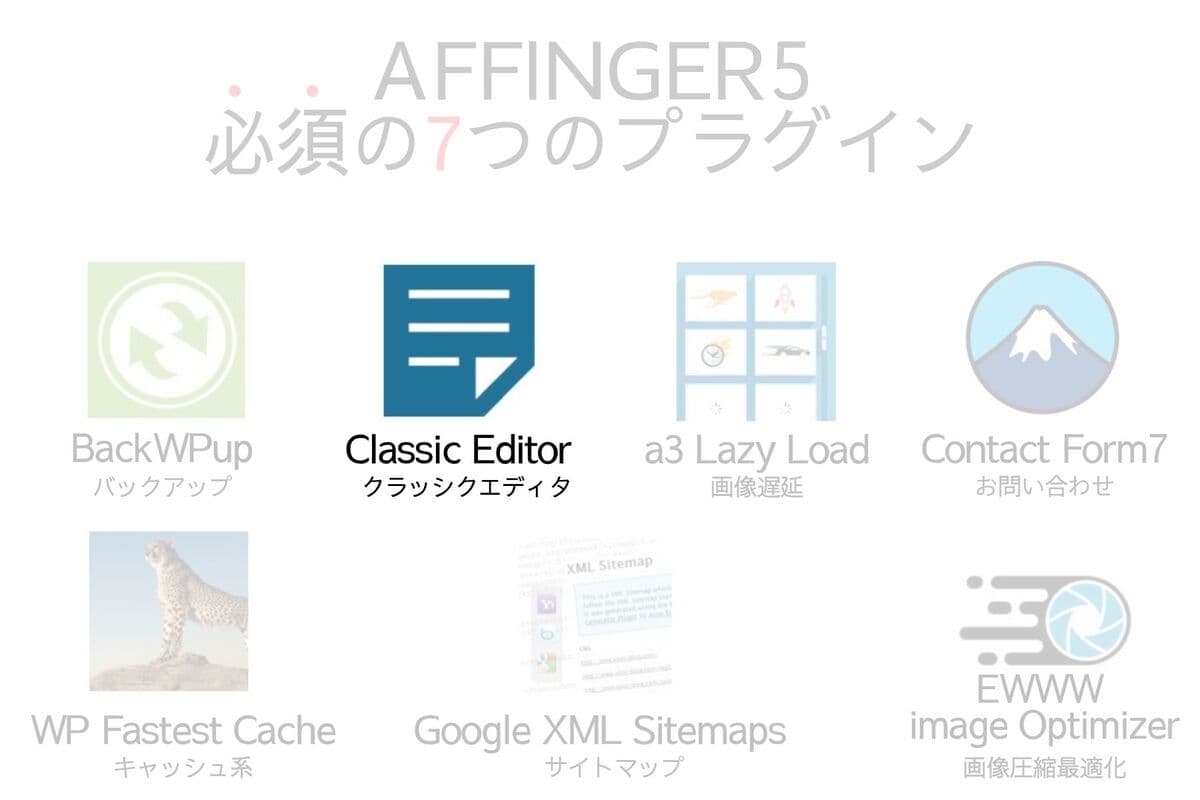
Classic Editorとは、記事作成画面でのエディタをクラシックエディタにできるプラグインです。
WordPressの記事作成はブロックエディタ(Gutenberg)とクラシックエディタ(Classic Editor)との2種類があります。
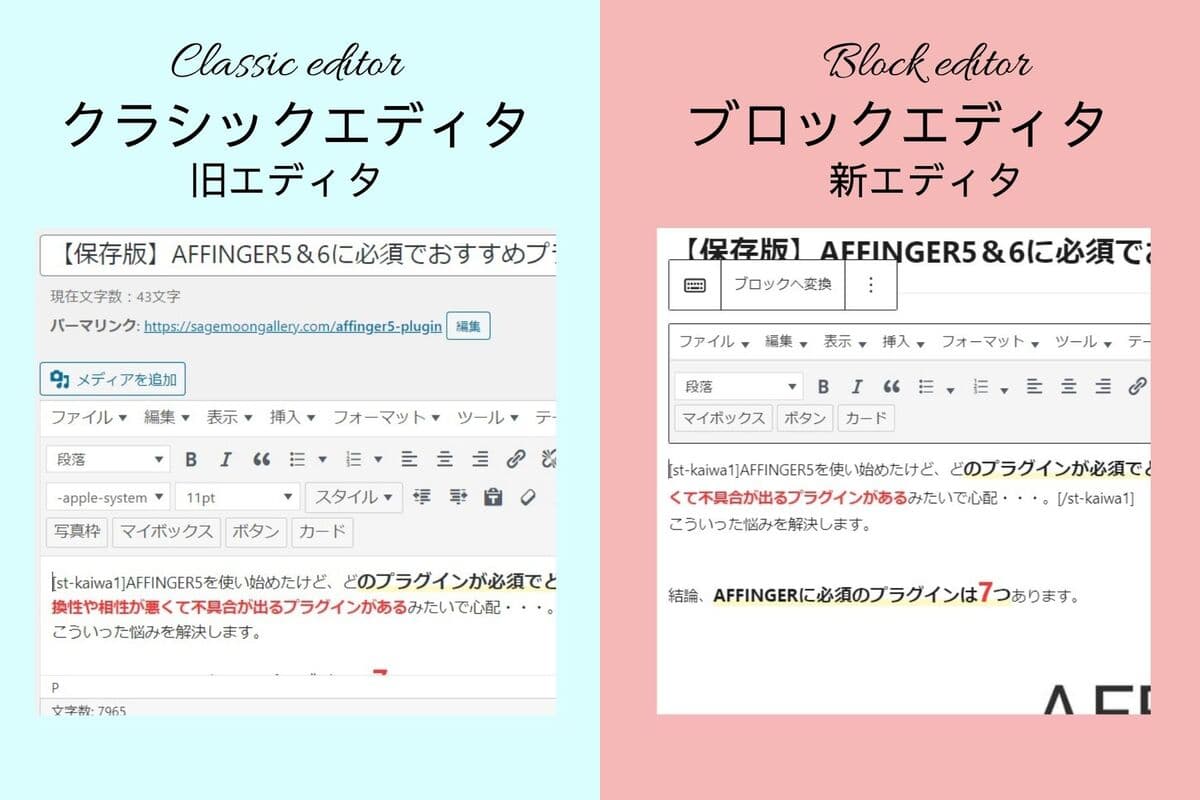
どちらも良し悪しが分かれるので使い心地を比較してみて欲しいといいたいところですが、AFFINGER5やAFFINGER6ではクラシックエディタを断然おすすめします。
なぜなら、AFFINGER6ですらブロックエディタ(Gutenberg)への対応はまだβ版でテスト段階だからです。
※公式のコメントがあれば挿入
また、口コミでもブロックエディタ(Gutenberg)での不具合の報告があります。
※※

参考AFFINGER5で効率良く記事作成する方法
参考AFFINGER5のコードをGoogle日本語入力の辞書に登録して効率良く呼び出す方法
a3 Lazy Load
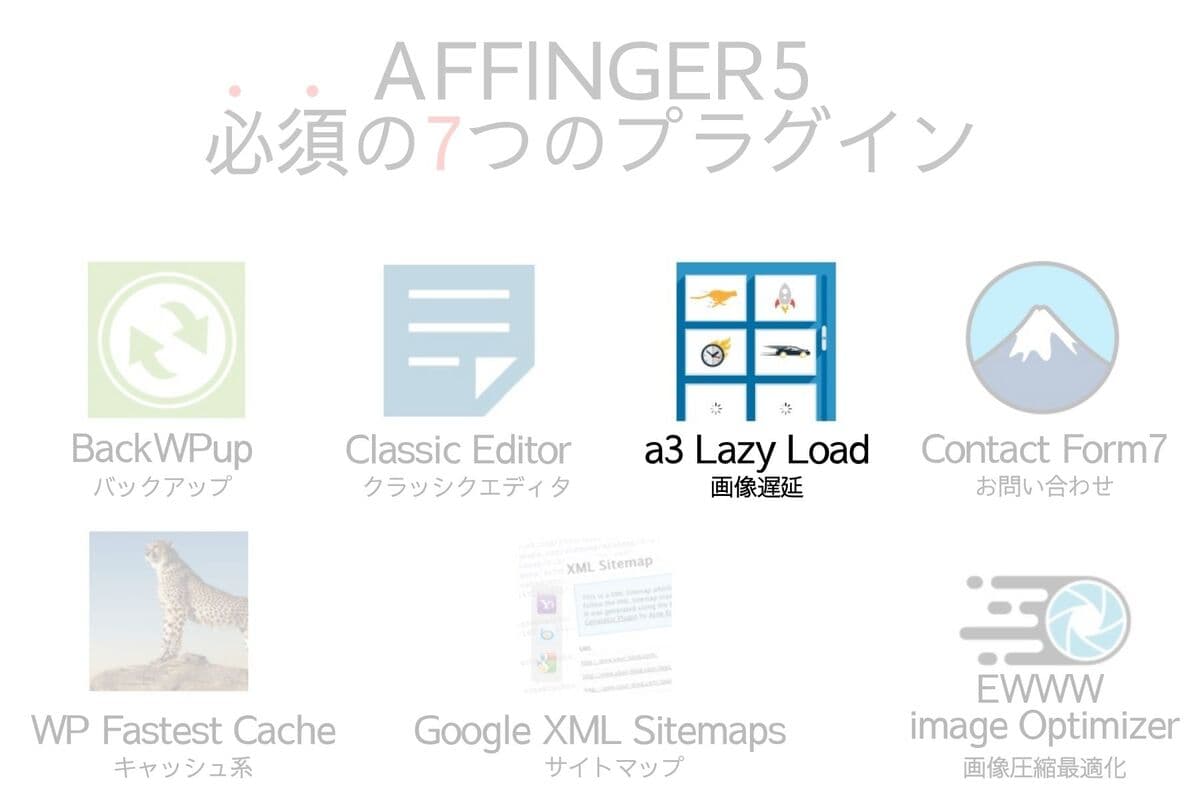
a3 Lazy Loadは画像遅延系のプラグインです。
通常のサイトでは、読者がページに来訪したときにテキストや画像、動画などをすべて同時に読み込みをして表示します。
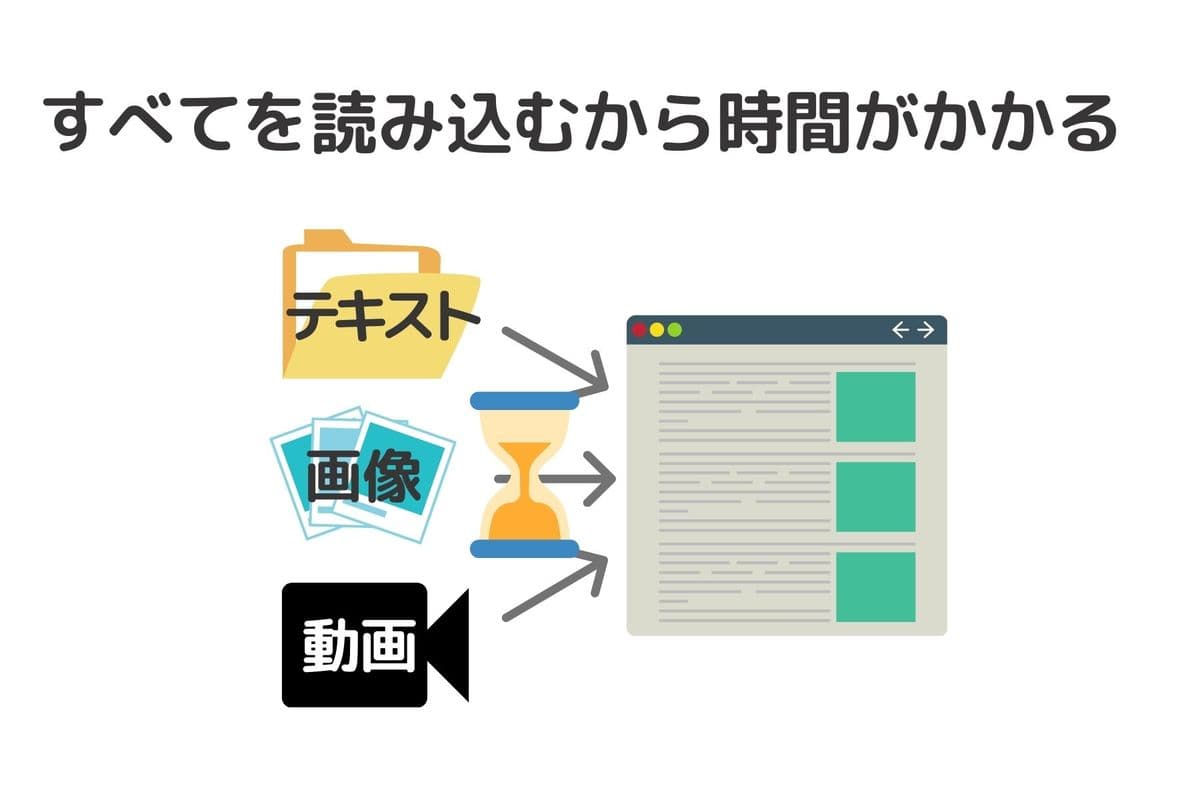

a3 Lazy Loadは読者がページに来訪したときに画像を遅延させて、画像の手前に来た瞬間に読み込んでくれるプラグイン。
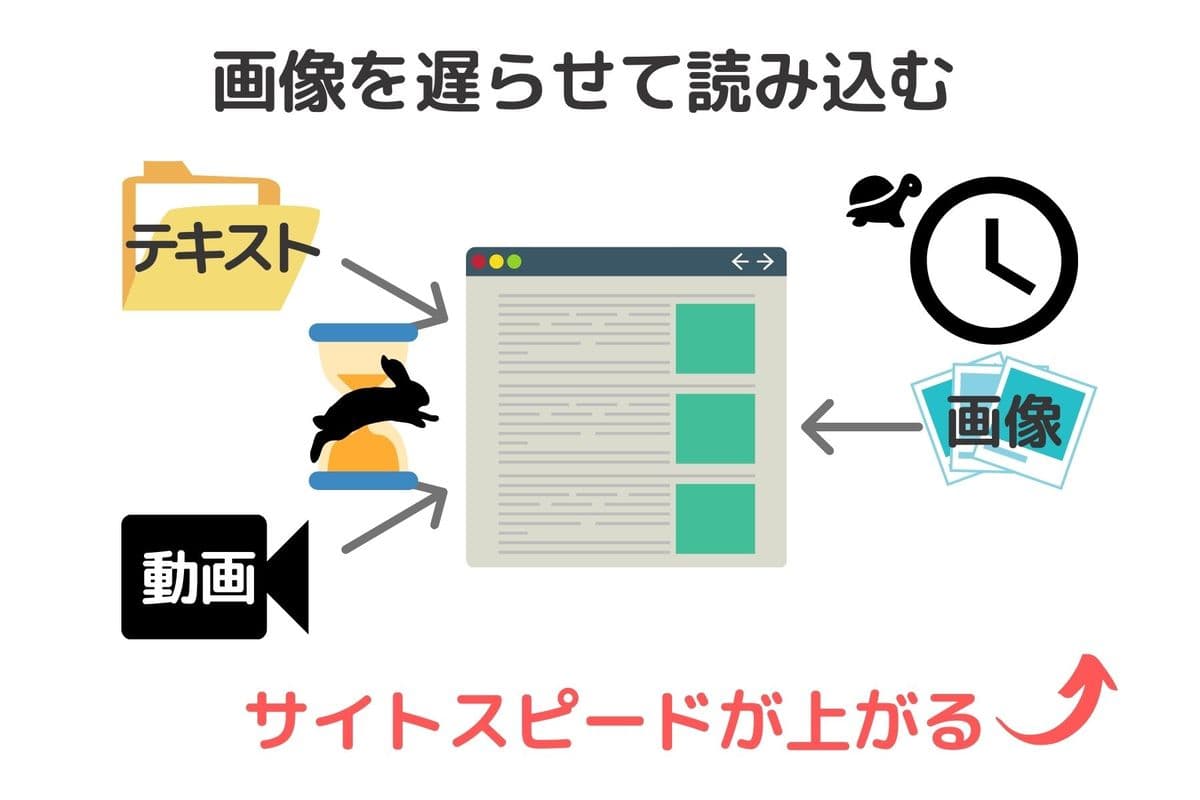
このように読者がページに来た瞬間に読み込みをすべてするのと、必要なときに読み込みをするのとでは後者のほうが読者がページに来た瞬間の表示速度が早くなります。
Googleはモバイルユーザが増えてきていることを理由にサイトスピードもランキングシグナルに加えることを発表していますのでサイトスピードは早ければSEOにも効果があるということ。
AFFINGER5との互換性を考えてもa3 Lazy Loadがおすすめです。
外部リンク画像を遅延読み込みできるa3 Lazy Loadの設定と使い方
Contact Form7
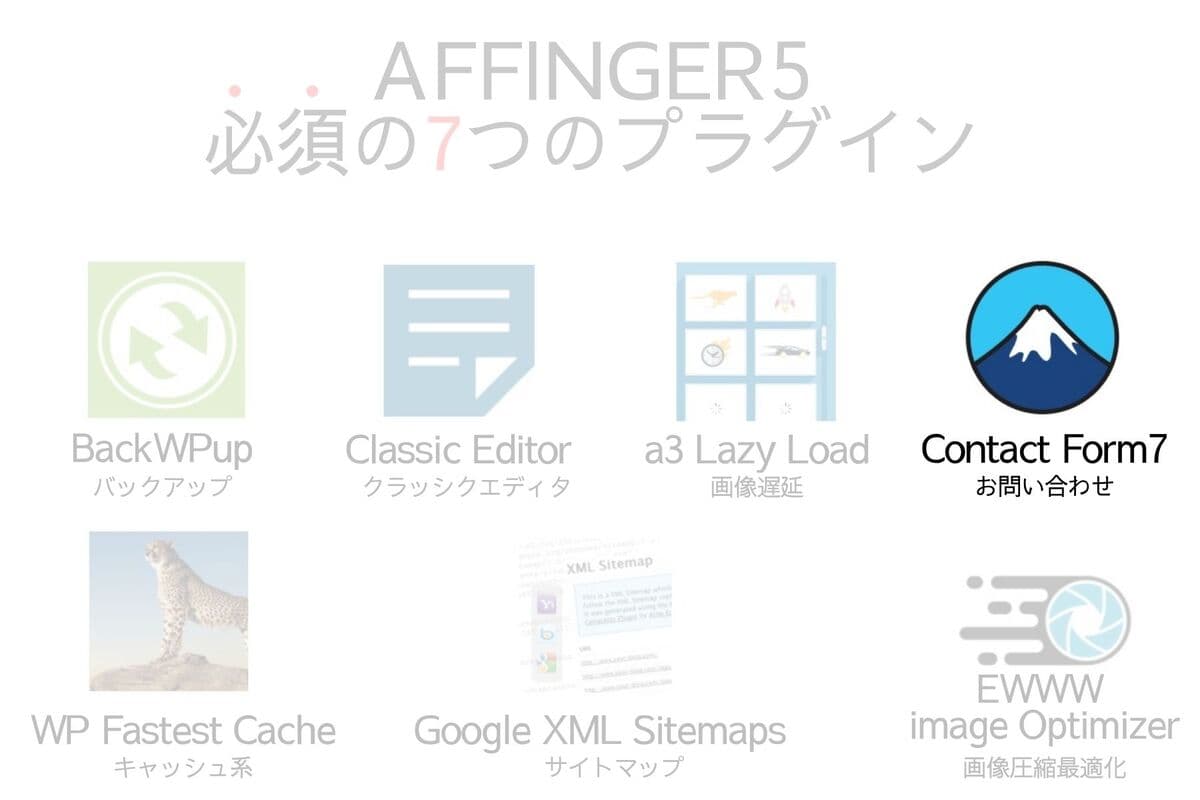
Contact Form7はブログ内にお問い合わせフォームを簡単に設置できるプラグインです。
お問い合わせフォームの設置は必須です。なぜなら、Googleアドセンスの審査でもお問い合わせフォームを設置、プライバシーポリシーの設置をすると審査に通りやすいから。これはGoogleがユーザーがブログ運営者とコンタクト出来る状態を保持するのを重要視しているからともいえます。
お問い合わせフォームを作ることで下のようなメリットもあります。
- 企業からの広告掲載や商品提供のオファーが届く
- 記事を読んだ読者から感想やコメントをもらえる
- 記事の誤字脱字・情報が古いところを教えてもらえる
AFFINGER5にはお問い合わせフォームを作る機能がないので『Contact Form7』の導入は必須と言えます。
外部リンク【簡単】Contact Form 7の効果的なカスタム方法
WP Fastest Cache
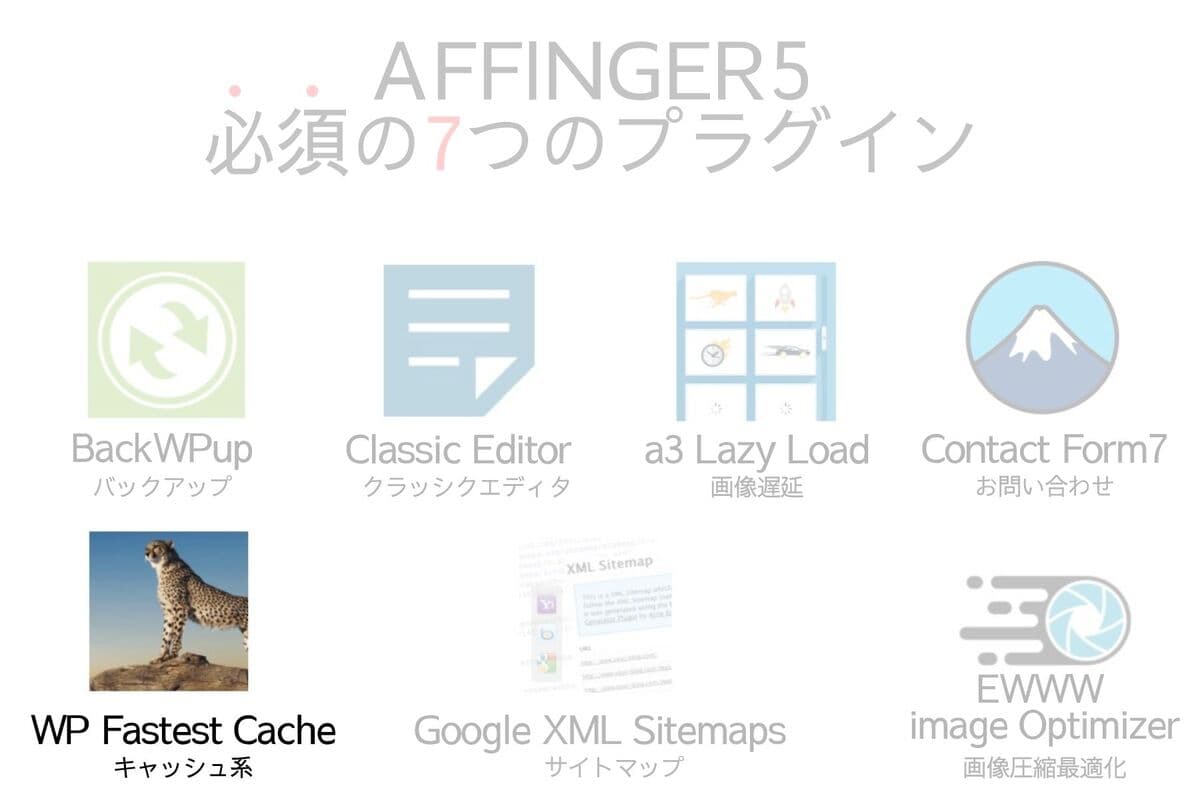
WP Fastest Cacheはキャッシュ改善のプラグインです。
もっと簡単にいうとサイトの読み込みスピードを高速化するプラグインです(厳密にいうと少し違いますが)。

キャッシュとは訪問した『ウェブページの情報』を一時的に保存する仕組みのこと。

通常のサイトでは、ブラウザからサーバーに対して『このファイル読み込んで!』とリクエストして読み込んでいます。
キャッシュが有効になっていると、サーバーにリクエストせずに端末内に保存してあるデータを呼び出すだけなのでページの表示を早くできるのです。
このキャッシュを編集しようとすると『.htaccess』というファイルのプログラムをいじる必要があり難しいです。
そこで、キャッシュ系プラグインのWP Fastest Cacheが登場します。
キャッシュ系プラグインはAFFINGER5やJINで不具合が出るものがいくつか報告されていますが、WP Fastest Cacheなら大きな不具合なく使用できます。

外部リンクWP Fastest Cacheの使い方・設定方法【キャッシュ改善のおすすめプラグイン】
Google XML Sitemaps
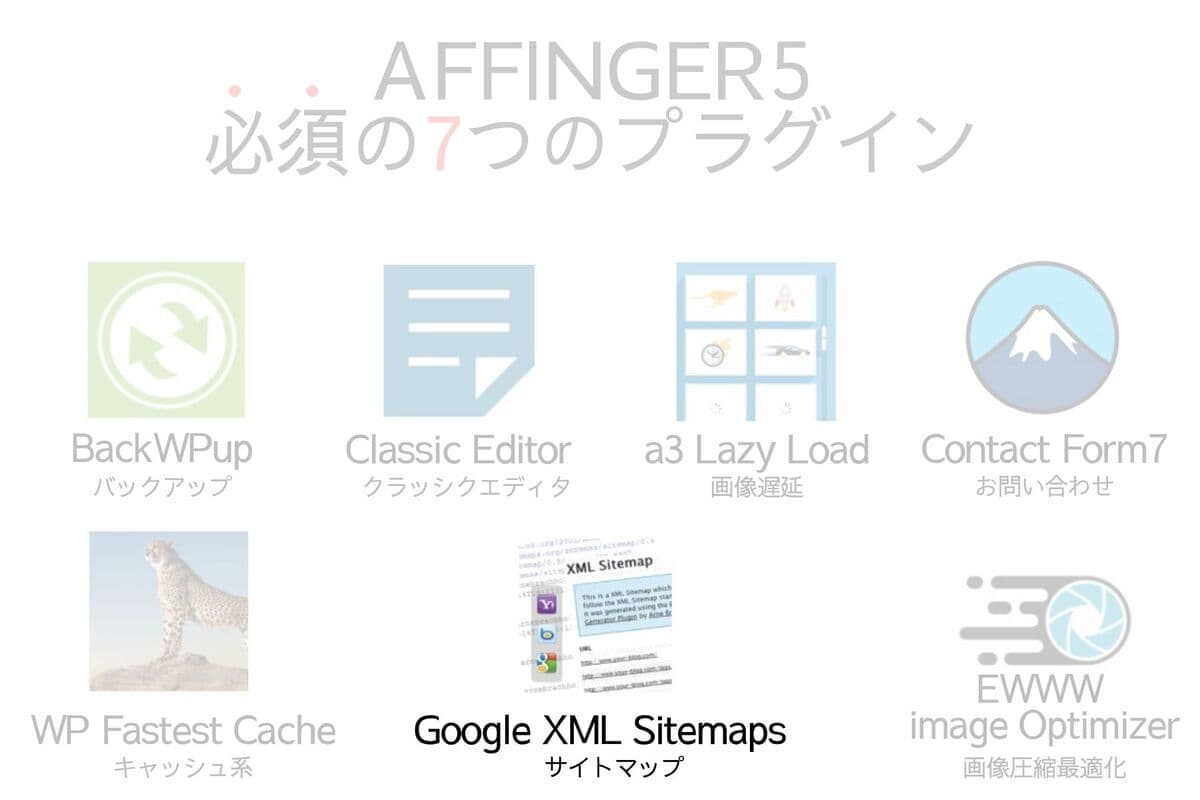
Google XML SitemapsはGoogleのロボット(クローラー)向けのサイトマップを自動で作成してくれるプラグインです。
サイトマップには2種類あり、Googleなどの検索クローラー向けのサイトマップと、読者向けのサイトマップです。
『Google XML Sitemaps』は前者のサイトマップを記事が作成されたり、ブログが更新されたりするたびに自動で作成し、クローラーがあなたのサイトの巡回しやすいようにしてくれます。
ちなみに読者むけのサイトマップはPS Auto Sitemapで簡単に作れます。
参考PS Auto Sitemapで読者向けのサイトマップを作る方法(HTMLサイトマップ)
『Google XML Sitemaps』で作成したサイトマップを『Google Search Console』経由でGoogleに送信するまでがセットと考えましょう。
なのでインストールして設定が終わったら『Google Search Console』からサイトマップを送信しましょう。
EWWW image Optimizer

EWWW image Optimizerは画像を圧縮・最適化するプラグインです。
サイトのスピードを大きく左右するのは画像のサイズや容量です。
例えばスマホで撮影した高画質な画像をそのままブログに載せると読み込みに時間がかかります。結果としてサイトの立ち上がりスピードが落ちてしまいます。
このようなことが起こらないようにブログに画像を載せる時には圧縮や最適化が必要になります。基本的に記事に画像を挿入するときには、画像を最適化して圧縮してからアップしますが、『EWWW image Optimizer』を導入すれば、間違えて画像をそのままアップロードしても圧縮や最適化をしてくれます。
また位置情報や日時などの個人情報や身バレに繋がる情報も自動で削除・最適化してくれるのもありがたいところです。
\当サイト限定豪華7特典/
/今すぐゲット\
AFFINGER5におすすめのプラグイン5選

AFFINGER5やAFFINGER6におすすめのプラグインは下の5つあります。
- AddQuicktag
- SUGOI MOKUJI
- TinyMCE Advanced
- Broken Link Checker
- SiteGuard WP Plugin
それぞれのプラグインの機能と設定方法を解説していきます。
AddQuicktag
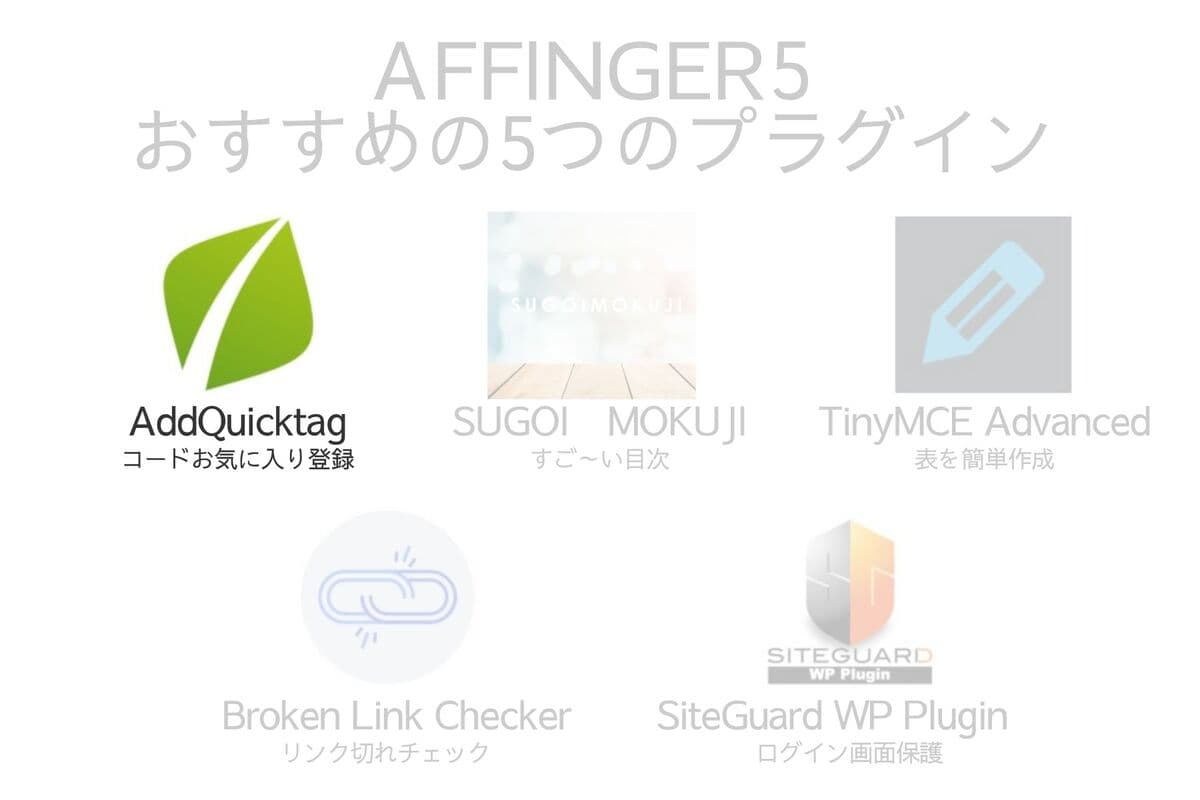
AddQuicktagとは、装飾をすぐに呼び出せるプラグインです。
AddQuicktagに、任意のコードを登録すると、ビジュアルエディタ上で簡単にコードを呼び出せて装飾ができます。

ただ、AFFINGER5にはすでに多くの装飾が1クリックで行えるようになっているのでどうしても使いたい装飾やコードがあって簡単に呼び出せるようにしたい人は利用しましょう。
外部リンク「AddQuicktag」の使い方
SUGOIMOKUJI(すごいもくじ)PRO

SUGOIMOKUJI(すごいもくじ)PROは文字通り目次を作成ができるAFFINGER専用のプラグインです。
参考STINGER STOREのSUGOIMOKUJI(すごいもくじ)PROを見る
SUGOIMOKUJI(すごいもくじ)PROのすごいところは、目次のクリック数がわかるのでリライトに役立つこと。
また、目次にしたくない見出しを任意の目次に変えることもできたり、目次をカスタマイズできて他のサイトとの差別化を図れます。
ただ、価格が5,980円なのでおすすめのプラグインにとどまります。
TinyMCE Advanced
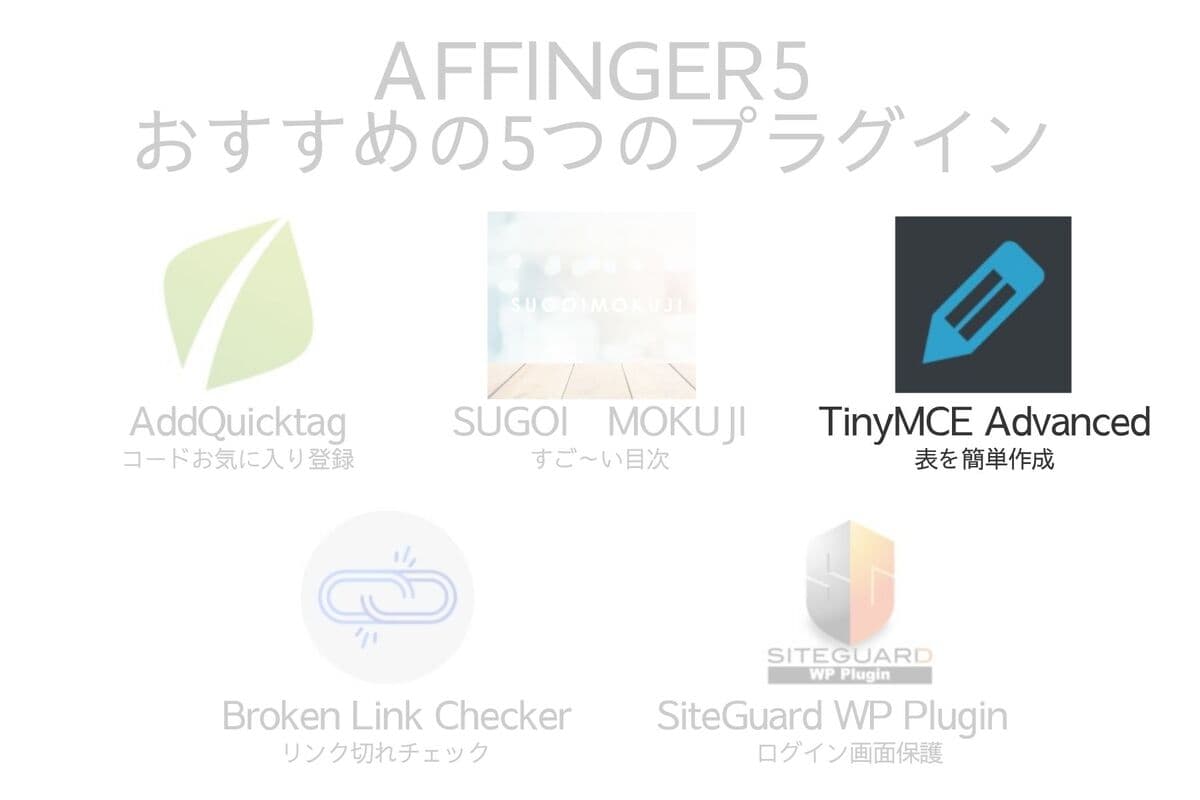
TinyMCE Advancedはワードプレスのビジュアルエディタの機能を拡張するプラグイン。
もっと簡単にいうと、表を簡単に作れるプラグインです。
ただ、AFFINGER5では表を作成してしまえば横スクロールさせる機能があるので必須とまではいいません。
記事では商品のレビューや比較表、料金表を作ることも多いので表を多用するのであれば導入を検討するのをおすすめします。
外部リンクTinyMCE Advanced の設定方法と使い方
Broken Link Checker
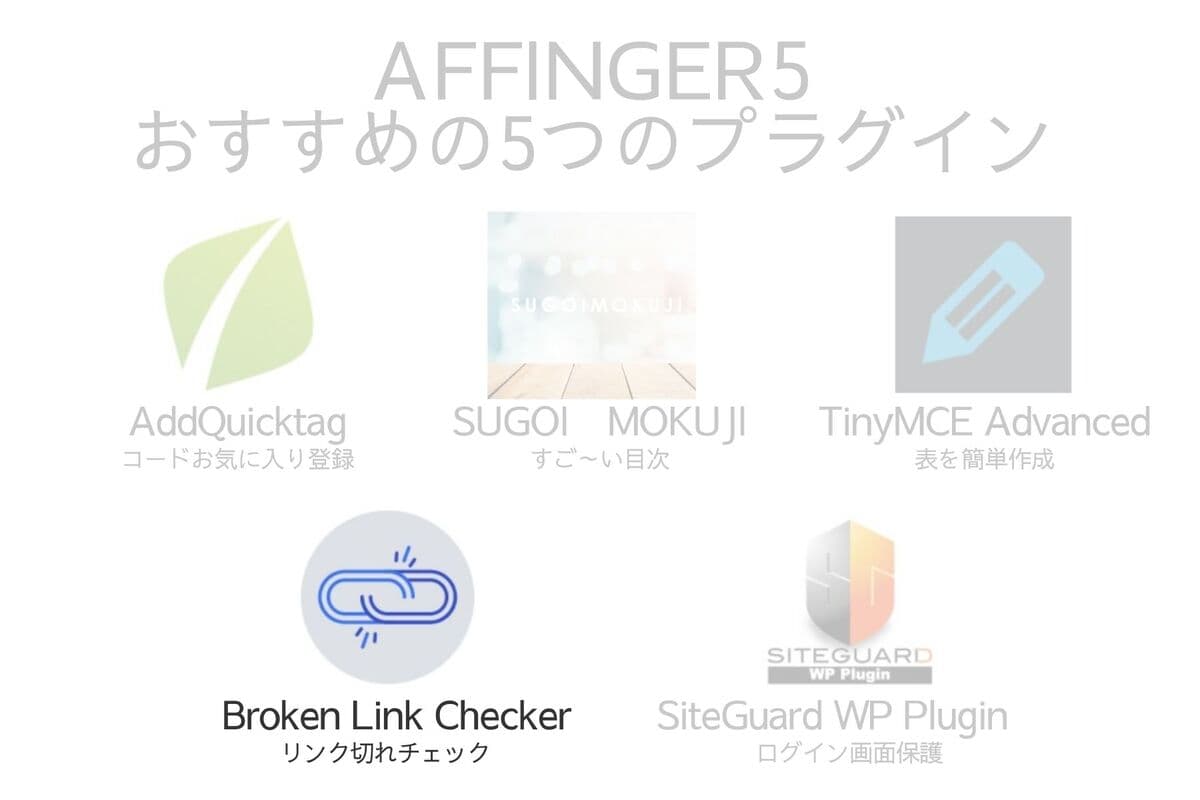
Broken Link Checkerは文字通りでリンク切れを知らせてくれて、リンク切れが起こっているページのリンクURLを編集できるプラグインです。
あなたの記事から外部リンクを飛ばすこともあれば、あなたのサイト内からあなたの記事へと内部リンクをすることもありますよね。
記事を統合したり、編集したり、パーマリンクを変更したりしたタイミングで手動でリンク切れを発見するのは至難の業。
『Broken Link Checker』は随時サイト内にリンク切れがないか確認してくれるので、

というのを防いでくれますよ。
参考Broken Link Checkerを使ってリンク切れをゼロにする方法
SiteGuard WP Plugin

SiteGuard WP Pluginは、WordPressの管理画面やログイン画面を保護できるプラグインです。
簡単にいうと、WordPressのログインURLを変更したり、ログインセキュリティを高くしたりできます。
WordPressはデフォルト『サイトのドメイン』の末尾に「/wp-login.php」「/wp-admin」を付ければログイン画面に誰でも簡単にアクセスできます。

SiteGuard WP Pluginは導入して簡単にURLを変更できるのでおすすめのプラグインですよ。
\当サイト限定豪華7特典/
/今すぐゲット\
AFFINGER5に不要&おすすめしないプラグイン3選
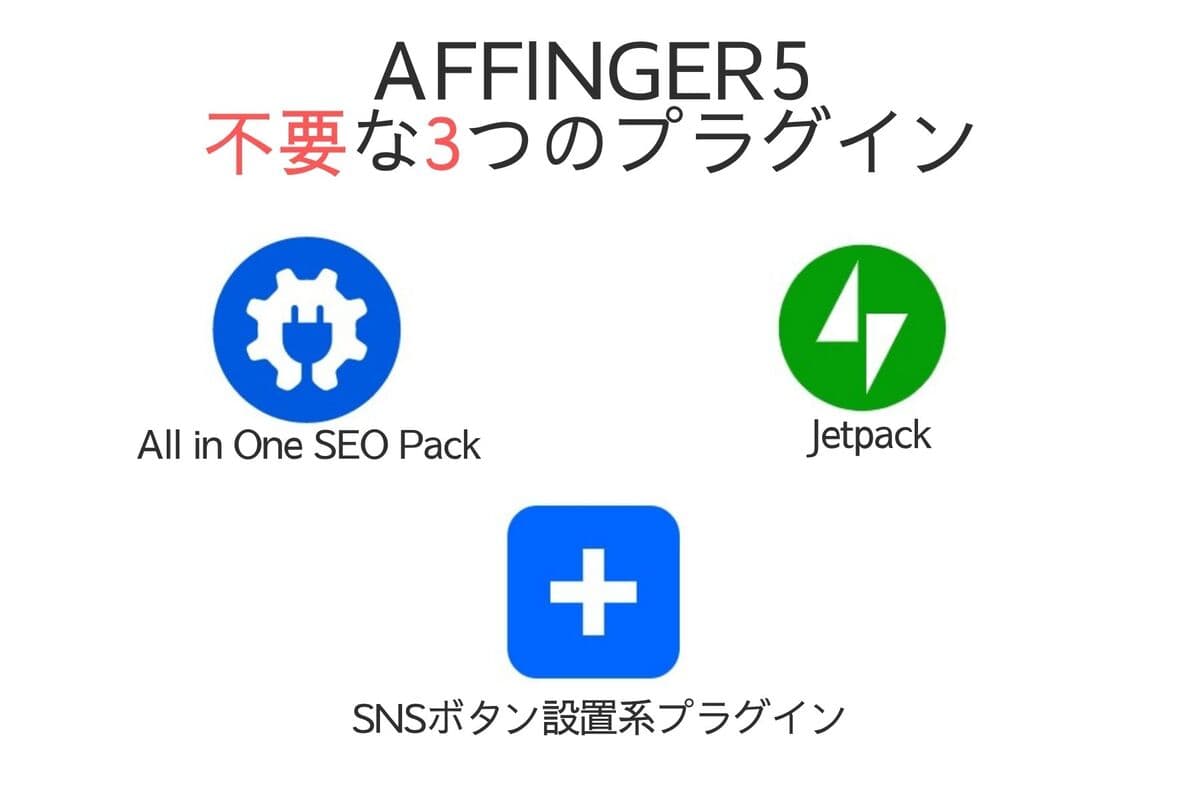
AFFINGER5やAFFINGER6に不要、おすすめしないプラグインは下の3つあります。
- All in One SEO Pack
- Jetpack
- SNSシェアボタン設置系プラグイン
それぞれのプラグインがなぜ必要ないのか理由と対処方法も合わせて解説していきます。
All in One SEO Pack
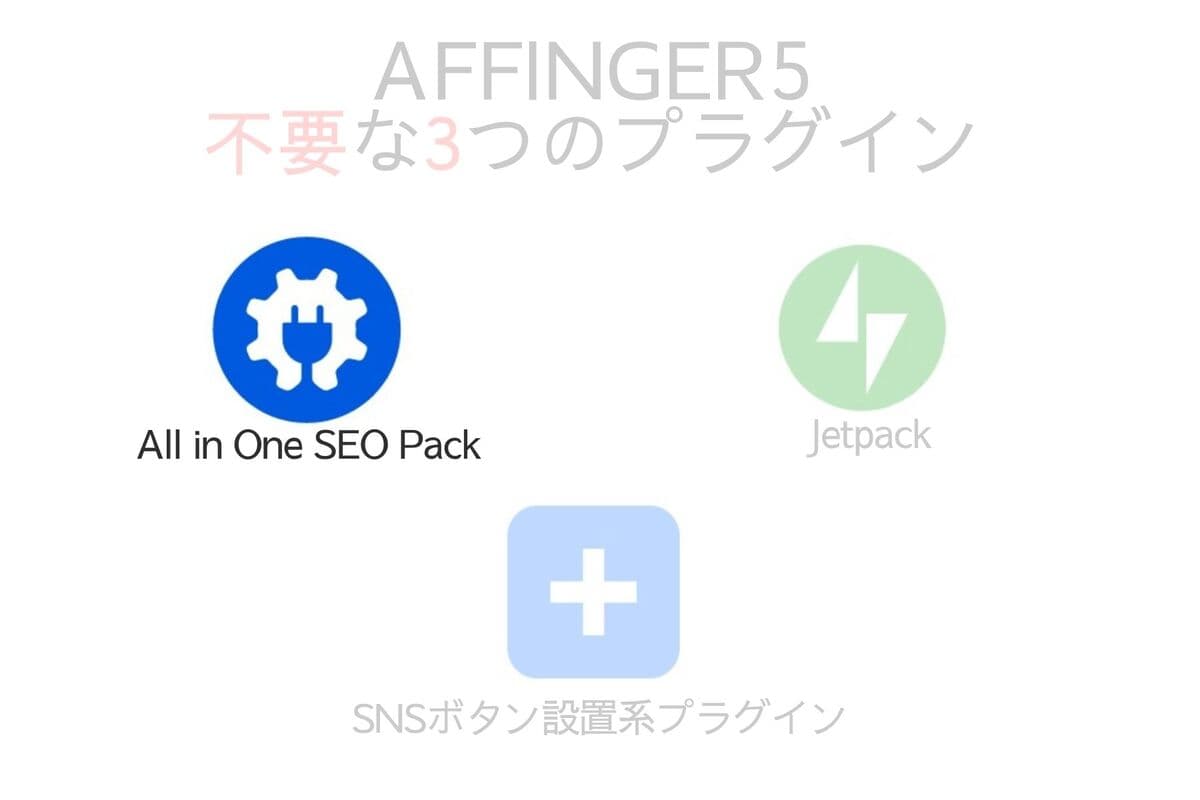
All in One SEO PackはWordPress初心者がまっさきに導入しろと言われているプラグインですよね。
しかしAFFINGER5ではAll in One SEO Packは不要なプラグインです。
なぜなら、AFFINGER5自体がすでに内部も外部もSEO対策がしっかりされたテーマだからです。
All in One SEO Packを導入せずとも、メタディスクリプションの編集やメタキーワードの設定、canonicalタグやリダイレクトURLの設定などなどSEO対策で必要なことはAFFINGER5だけでほぼできます。
むしろ、All in One SEO Packを入れると余計なプラグインが増えてサイトスピードの遅延に繋がります。
そもそもTwitterの口コミでもテーマを変えただけで検索順位が上昇したという報告があるくらいなのでSEOには強いですよ。
All in One SEO Packと同様で下のようなSEO系のプラグインは不要です。
- Yoast SEO
- Premium SEO Pack
Jetpack
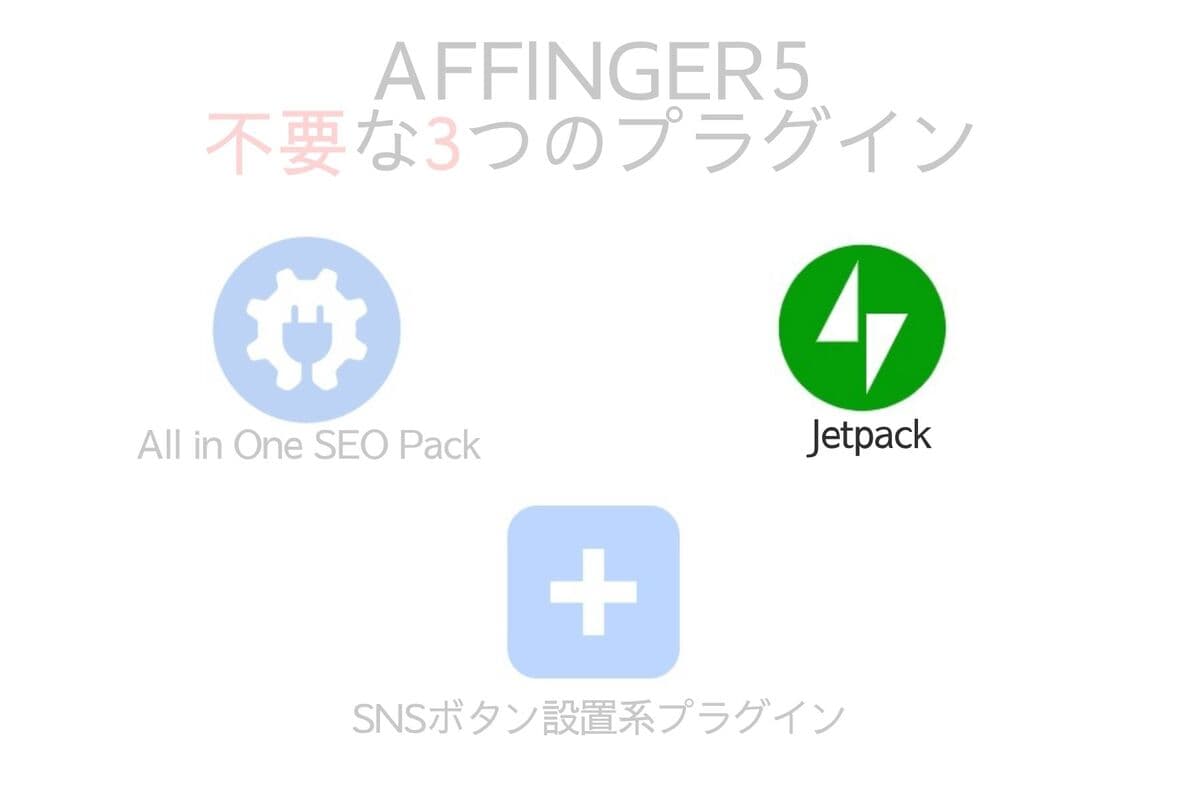
JetpackはPVはやクリック計測に使用している人も多いと思いますがAFFINGER5には不要です。
というかAFFINGER5に不要どころかGoogleアナリティクスやGoogleサーチコンソールで代用できるので不要ですね。
Jetpackの機能は下のようなものがありますが、代用できるうえにサイトスピードを遅くするプラグインなので不要です。
- サイト統計情報→Googleアナリティクスやサーチコンソールで代用できる
- SNSに自動共有→SNSへの共有は自動よりも手動で読者に刺さるものにすべし
- 関連記事を表示→AFFINGER5で標準装備
JetpackはWordPressの管理画面で完結させれるので使いたくなる気持ちもわかりますが、PVは測定ならAFFINGER5専用プラグインの『PVモニター』のほうがおすすめです。
SNSシェアボタン設置系プラグイン
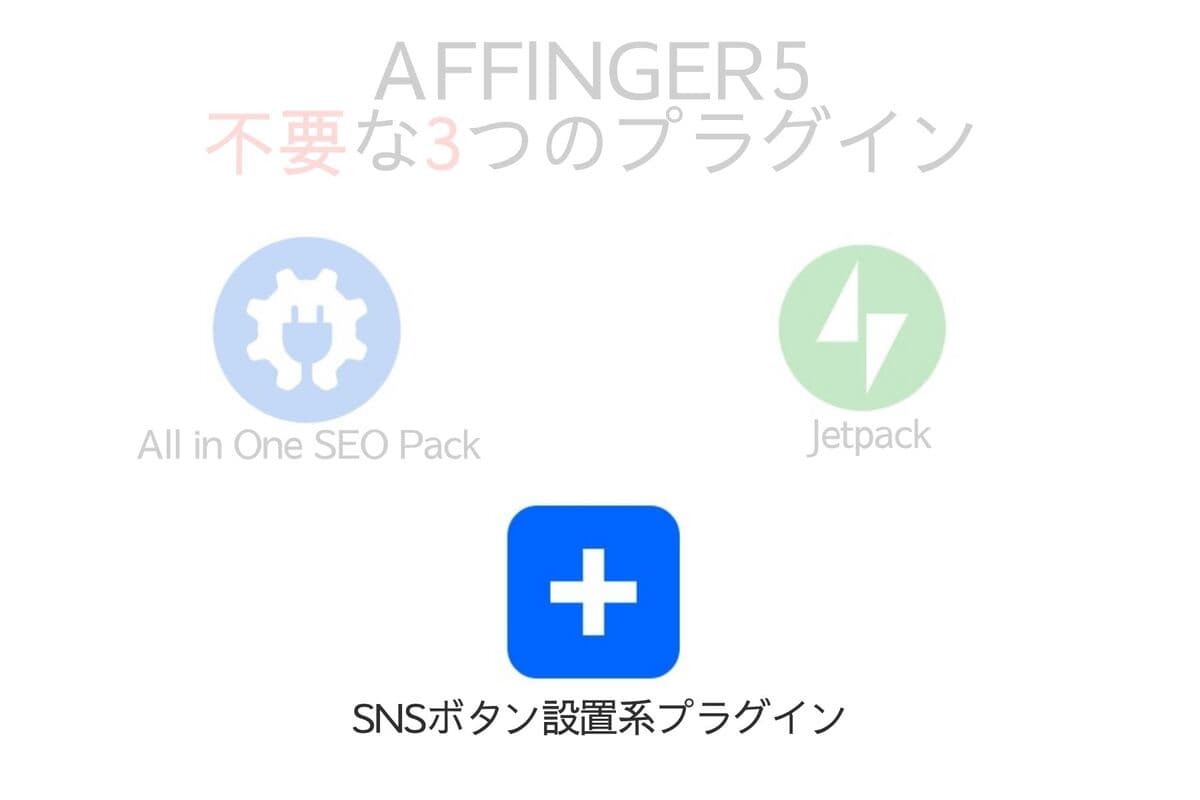
SNSシェアボタンを設置する系のプラグインもAFFINGER5では不要です。
なぜなら、AFFINGER5ではSNSのシェアボタンが標準装備されており、記事上や記事下などに設置できるから。
SNSシェアボタン設置系プラグインの下のようなものは不要です。
- AddToAny Share Button
- WP Social bookmarking light
\当サイト限定豪華7特典/
/今すぐゲット\
AFFINGER5にプラグインを導入する時の注意点
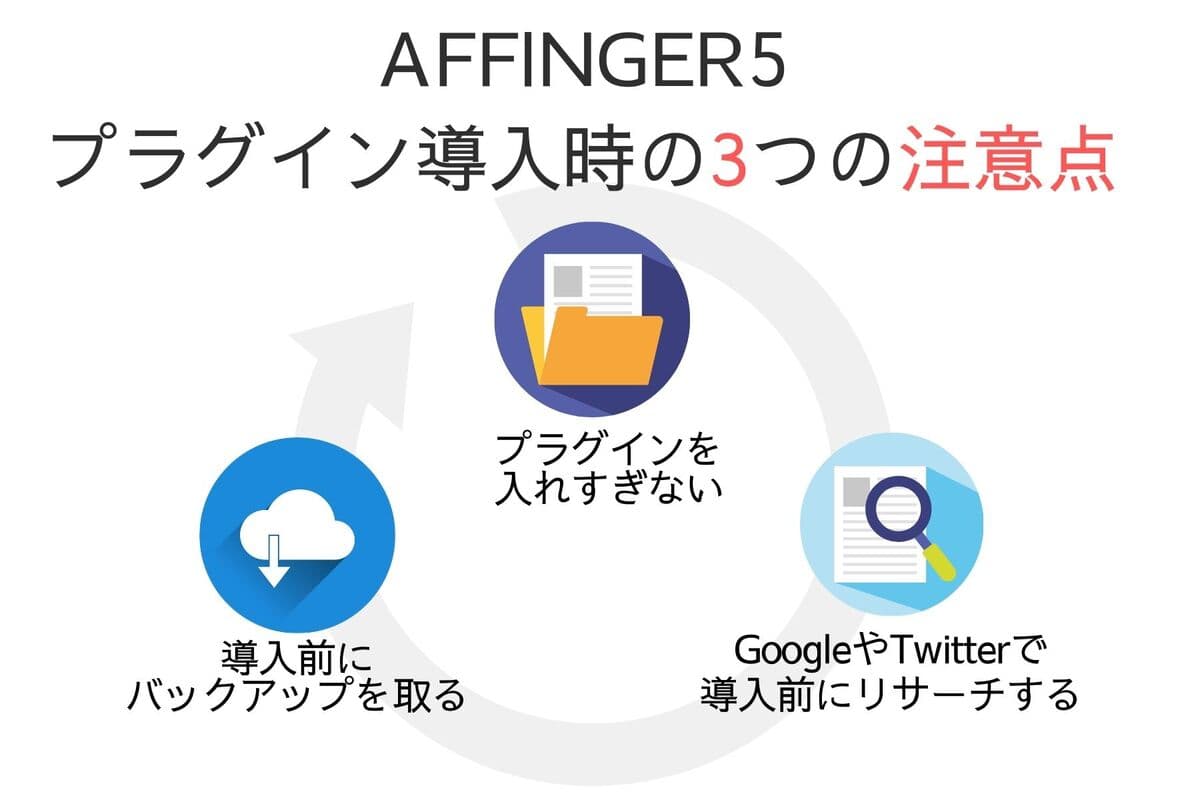
AFFINGER5にプラグインを導入する時は3つのことに注意点を意識して下さい。
- プラグインを入れすぎない
- 導入前にリサーチする
- 導入前にバックアップを取る
それぞれを順番に解説します。
プラグインを入れすぎない
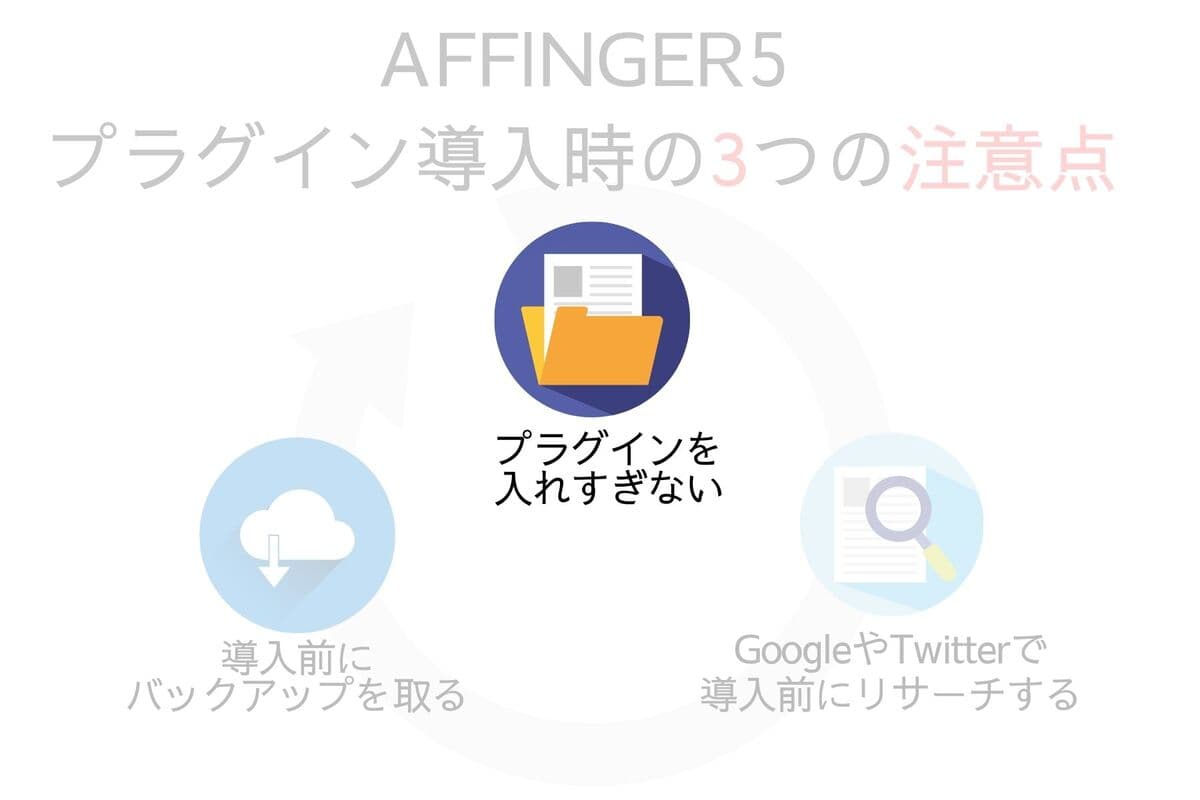
プラグインを入れすぎると、サイトデータの読み込みに時間がかかる=サイトスピードが遅くなります。
サイトスピードが遅くなると、結果的にユーザーの満足度も下がります。

※※3秒かかる根拠データ離脱率が上がる
ただサイトスピードが絶対的なものではありません。
ユーザーやあなたにとって必要なプラグインはサイトスピードが少し重くなっても導入すべきです。
導入前にリサーチする
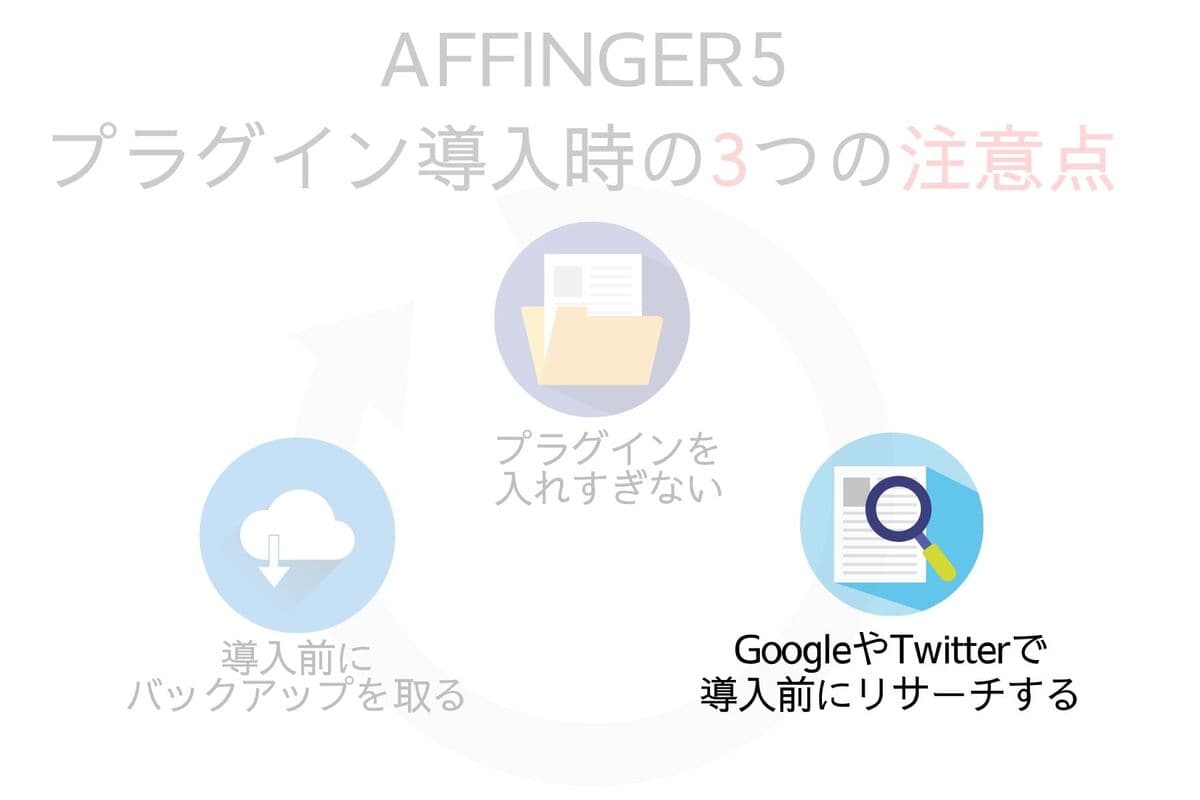
AFFINGER5にプラグインを新しく入れる時には必ず『AFFINGER5 プラグイン名』でGoogleやTwitterでリサーチをしましょう。
リサーチをすると、
- 相性が悪い
- 互換性が悪い
- サイトスピードが遅くなった
といったネガティブな情報や
- 不具合が解消した
- 記事執筆に集中できる
- サイトスピードが改善した
といったポジティブな情報まで集められます。
あとはあなたの状況と照らし合わせてプラグインを導入するのか、しないのか考えましょう。

リサーチしておくと、
- 必要なプラグインか不要なプラグインなのか
- 代替え方法はないのか
- 不具合時の対処方法
まで見つけられます。

プラグイン導入前にバックアップを取る
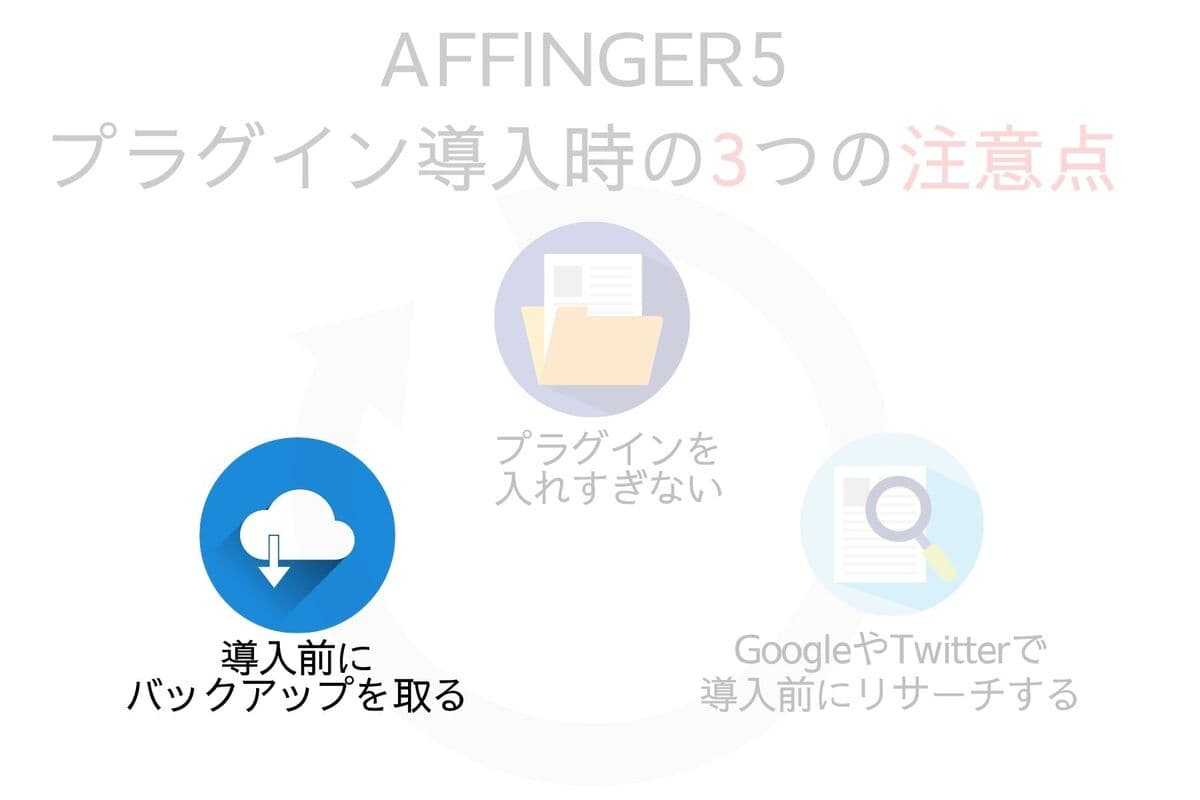
プラグイン導入前にはバックアップを必ず取りましょう。
私は経験が不具合を経験したときはプラグインを変更してすぐに直りました。
しかし、互換性がないプラグインを導入した影響でサイトのデザインが大きく崩れたり、サイト自体が開けなくなったりした事例もあります。
プラグイン導入する時には下の流れを意識しましょう。
- 導入したいプラグインを見つける
- 『AFFINGER5 プラグイン名』でリサーチする
- 問題がなければバックアップを取る
- プラグインインストール&有効化する
- PCとスマホでサイトをチェックする

参考バックアップのとり方と復元方法
\当サイト限定豪華7特典/
/今すぐゲット\
【まとめ】あなたのAFFINGER5に最適なプラグインで最高のブログを作ろう

AFFINGER5は有料テーマですが、それだけで完璧ではありません。
あくまで、人それぞれで最適なプラグインは変わって来ます。
この記事で紹介したAFFINGER5に必須のプラグイン、おすすめのプラグインの中からあなたが必要だと感じたものから導入して自分なりの最高のAFFINGER5やAFFINGER6にしていきましょう。